去掉word文字下划线的步骤
如何删除在中出现的那一条选不中的横线中有一条横线怎么去掉
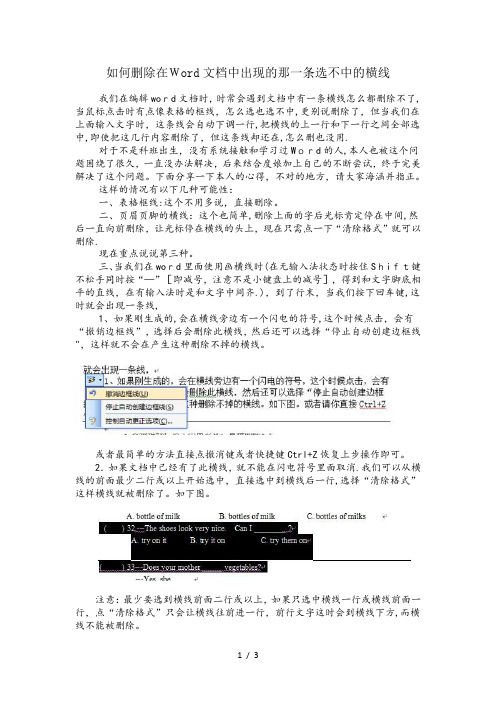
如何删除在Word文档中出现的那一条选不中的横线我们在编辑word文档时,时常会遇到文档中有一条横线怎么都删除不了,当鼠标点击时有点像表格的框线,怎么选也选不中,更别说删除了,但当我们在上面输入文字时,这条线会自动下调一行,把横线的上一行和下一行之间全部选中,即使把这几行内容删除了,但这条线却还在,怎么删也没用.对于不是科班出生,没有系统接触和学习过Word的人,本人也被这个问题困绕了很久,一直没办法解决,后来结合度娘加上自己的不断尝试,终于完美解决了这个问题。
下面分享一下本人的心得,不对的地方,请大家海涵并指正。
这样的情况有以下几种可能性:一、表格框线:这个不用多说,直接删除。
二、页眉页脚的横线:这个也简单,删除上面的字后光标肯定停在中间,然后一直向前删除,让光标停在横线的头上,现在只需点一下“清除格式”就可以删除.现在重点说说第三种。
三、当我们在word里面使用画横线时(在无输入法状态时按住Shift键不松手同时按“—”[即减号,注意不是小键盘上的减号],得到和文字脚底相平的直线,在有输入法时是和文字中间齐.),到了行末,当我们按下回车键,这时就会出现一条线,1、如果刚生成的,会在横线旁边有一个闪电的符号,这个时候点击,会有“撤销边框线”,选择后会删除此横线,然后还可以选择“停止自动创建边框线",这样就不会在产生这种删除不掉的横线。
或者最简单的方法直接点撤消键或者快捷键Ctrl+Z恢复上步操作即可。
2.如果文档中已经有了此横线,就不能在闪电符号里面取消.我们可以从横线的前面最少二行或以上开始选中,直接选中到横线后一行,选择“清除格式”这样横线就被删除了。
如下图。
注意:最少要选到横线前面二行或以上,如果只选中横线一行或横线前面一行,点“清除格式”只会让横线往前进一行,前行文字这时会到横线下方,而横线不能被删除。
这条线也就是如下图中显示的四行名为单实线的东东,我们也可以在最下方找到“其他…”这个选项,然后点击一下,这时我们文档右边就会出现图二这个框框,找到里面“左.底端:(单实线)……”然后右键点击就会出现删除栏,把凡是跟它同名的全删除,也能完美解决。
Word中如何设置文字的下划线和删除线

Word中如何设置文字的下划线和删除线在Word中设置文字的下划线和删除线非常简单。
下面我将为您详细介绍具体操作步骤。
一、设置文字下划线
文字下划线一般用于强调某个词汇或者给文章增加一些装饰效果。
在Word中,您可以通过以下步骤设置文字下划线:
1. 打开Word文档,选中您要添加下划线的文字。
2. 在顶部菜单栏中找到“字体”选项卡,点击它。
3. 在“字体”对话框中,您将看到“下划线样式”一栏,里面有多种选择,如单下划线、双下划线、波浪线等。
您可以根据需要选择合适的下划线样式。
4. 选中您想要应用的下划线样式,然后点击对话框下方的“确定”按钮即可完成文字下划线的设置。
二、设置文字删除线
文字删除线一般用于标记一些被删除或者不再有效的内容。
在Word中,您可以按照以下步骤设置文字删除线:
1. 打开Word文档,选中您要添加删除线的文字。
2. 在顶部菜单栏中找到“字体”选项卡,点击它。
3. 在“字体”对话框中,您将看到“效果”一栏,其中有一个方框可以
选择“删除线”。
请勾选该选项。
4. 点击对话框下方的“确定”按钮,即可完成文字删除线的设置。
需要注意的是,以上设置的下划线和删除线将会应用到您选中的文
字部分。
如果您想要对整段文字进行设置,可以在选中文字的基础上
按下“Ctrl”键+“A”键,将整段文字选中后再进行下划线和删除线的设置。
通过以上操作,您就可以在Word中轻松设置文字的下划线和删除
线了。
希望这些信息对您有所帮助!。
怎么取消word中页眉中的下划线横线

怎么取消word中页眉中的下划线横线
microsoft office word是目前最常用的办公软件之一,在使用其设置页眉时经常会自动加一条下划线,删除页眉后下划线还在,下面介绍一下怎么删除。
步骤01:
打开microsoft office word(word)
步骤02:
先添加一个页眉,自动就有了下划线了
步骤03:
如果您的Word2011以上的版本,那恭喜您,双击页眉-按Ctrl+A全选-Delete删除,直接就能删了。
步骤04:
如果不是高版本,那就选删除页眉内容
步骤05:
再在页眉处按Ctrl+A全选,点开始-找到橡皮擦-点-搞定
步骤06:
如果是想留页眉而只删除下划线,那就不用删内容,只用橡皮擦清除格式。
再设置想要的格式。
步骤07:
另一种方法:在页眉处按Ctrl+A全选-开始-段落-边框-无边框
注意事项
本人原创,如有疑问请联系本人。
如果您觉得本经验对您有帮助,请点击下面的【投票】支持一下下小编! 如果您想以后随时浏览请重重的点击一下下面的【收藏】,如果您认为本经验能够帮助到您的朋友,请轻轻点击页面右下方的双箭头即可分享啦。
word中如何清除超级链接的下划线
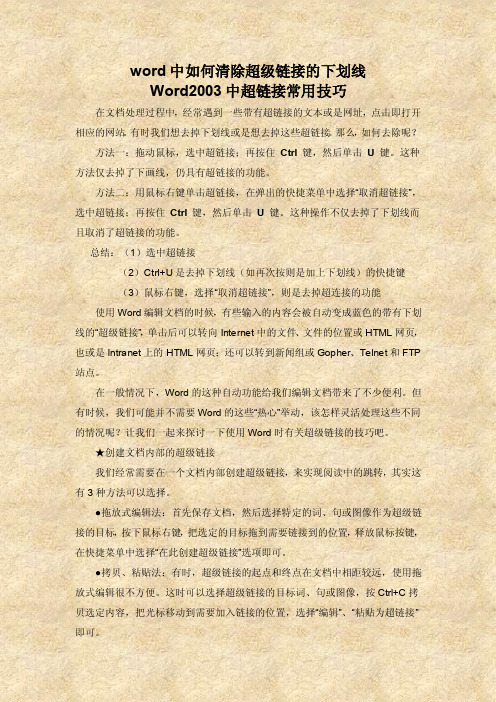
word中如何清除超级链接的下划线Word2003中超链接常用技巧在文档处理过程中,经常遇到一些带有超链接的文本或是网址,点击即打开相应的网站。
有时我们想去掉下划线或是想去掉这些超链接。
那么,如何去除呢?方法一:拖动鼠标,选中超链接;再按住Ctrl 键,然后单击U键。
这种方法仅去掉了下画线,仍具有超链接的功能。
方法二:用鼠标右键单击超链接,在弹出的快捷菜单中选择“取消超链接”,选中超链接;再按住Ctrl 键,然后单击U键。
这种操作不仅去掉了下划线而且取消了超链接的功能。
总结:(1)选中超链接(2)Ctrl+U是去掉下划线(如再次按则是加上下划线)的快捷键(3)鼠标右键,选择“取消超链接”,则是去掉超连接的功能使用Word编辑文档的时候,有些输入的内容会被自动变成蓝色的带有下划线的“超级链接”,单击后可以转向Internet中的文件、文件的位置或HTML网页,也或是Intranet上的HTML网页;还可以转到新闻组或Gopher、Telnet和FTP 站点。
在一般情况下,Word的这种自动功能给我们编辑文档带来了不少便利。
但有时候,我们可能并不需要Word的这些“热心”举动,该怎样灵活处理这些不同的情况呢?让我们一起来探讨一下使用Word时有关超级链接的技巧吧。
★创建文档内部的超级链接我们经常需要在一个文档内部创建超级链接,来实现阅读中的跳转,其实这有3种方法可以选择。
●拖放式编辑法:首先保存文档,然后选择特定的词、句或图像作为超级链接的目标,按下鼠标右键,把选定的目标拖到需要链接到的位置,释放鼠标按键,在快捷菜单中选择“在此创建超级链接”选项即可。
●拷贝、粘贴法:有时,超级链接的起点和终点在文档中相距较远,使用拖放式编辑很不方便。
这时可以选择超级链接的目标词、句或图像,按Ctrl+C拷贝选定内容,把光标移动到需要加入链接的位置,选择“编辑”、“粘贴为超链接”即可。
●书签法:首先保存文档,选择特定的词、句或图像作为超级链接的目标,选择“插入”、“书签”,插入书签时,需要为书签命名。
怎么解决Word文档中文字下有红色或绿色波浪线

怎么解决Word文档中文字下有红色或绿色波浪线Word文档中文字下有红色或绿色波浪线怎么去除?首先大家先了解下Word文档中红色波浪线和绿色波浪线分别是什么意思?红波浪线 word的系统认为该处可能存在单词拼写错误绿色波浪线 word的系统认为该处可能存在语法错误一、Word文档中绿色波浪线怎么去除?工具――选项――拼写和语法取消勾选“键入时标记语法错误” ,去掉“隐藏语法错误”前的勾,就能不显示绿色的波浪线!在Word中录入中、英文,有时会出现一些红色或绿色的波浪线,这种波浪线并不影响文字录入,也不会打印出来,那它们到底起什么作用呢?这是Word的“拼写和语法检查”功能,用户在录入字词或编辑时Word会自动检查你的文档,红色的波浪线表示拼写问题,绿色的波浪线表示语法问题。
二、Word文档中红色波浪线怎么去除?1、要关闭此功能,可单击“工具”――“选项”――“拼写和语法”,清除“键入时检查拼写”和“键入是检查语法”复选框,“确定”即可。
2、要隐藏标记错误处的下划线,请选中“隐藏文档中的拼写错误”和“隐藏文档中的语法错误”复选框。
3、要检查或更正拼写和语法错误,可在文档完成后,点“工具”――“拼写和语法”,对话框中就会将原文中划波浪线的部位显示为带颜色的字体,如果没有错误,请点“忽略”,如果有错,可直接在此界面中更改,原文会随之更改的。
此功能更适合于英文文章,对于中文文章,尤其是古文,并不准确。
Word文档中文字下有红色或绿色波浪线怎么去除?【图文演示版】:当英文单词下有红色波浪线,其含义为“单词可能有拼写错误”,单词下为绿色波浪线,其含义为“单词可能语句有语法错误”.消除方法:Word 2003及以前版本或wps:单击“工具”-“选项”-“拼写和语法”-去掉“键入时检查拼写”前的勾,“键入时检查语法”.“拼写和语法检查”适用于对Word文档中的英文进入操作.Word2007/2010版本:单击"审阅"-“拼写和语法”-"选项"-把下图中的"勾"去掉就可以了!在Excel或Word文档方框中打勾符号的6种方法在我们的工作中经常要处理一些选择性的表格,比如一些统计表,要求在方框内打钩或打叉,手工处理很简单,但是现在往往还得交上一份电子表,那么如何在word中实现打钩打叉呢?其实方法有很多!方法一1、右击工具栏-勾选“控件工具栏”,将打开“控件工具栏”或点Word“视图”菜单,在“工具栏”项中点“控件工具箱”;2、在控件工具栏中找到“复选框”控件;3、单击这个按钮之后,会在当前光标位置自动插入一个“复选框”按钮和“CheckBox1”字符,此时“控件工具栏”左上角的“设计模式”按钮(就是那个有三角板、尺子和铅笔的按钮)为按下状态,表明此时处于“设计模式”;4、在“CheckBox1”复选框上右击:“复选框对象”-“编辑”,把“CheckBox1”文字改成需要的文字,也可以右击这个复选框,在菜单中选择“属性”,然后在属性对话框中设置更多内容,点“BackColor”项,这是设置背景颜色的,右边的单元格中出现个下拉三角,点击,选中合适的颜色。
Word文字处理技巧

Word⽂字处理技巧Word⽂字处理技巧1. 去除页眉的横线⽅法两则在页眉插⼊信息的时候经常会在下⾯出现⼀条横线,如果这条横线影响你的视觉,这时你可以采⽤下述的两种⽅法去掉:⽤第⼀种的朋友⽐较多,即选中页眉的内容后,选取“格式”选项,选取“边框和底纹”,边框设置选项设为“⽆”,“应⽤于”处选择“段落”,确定即可。
第⼆种⽅法更为简单,当设定好页眉的⽂字后,⿏标移向“样式”框,在“字体选择”框左边,把样式改为“页脚”、“正⽂样式”或“清除格式”,便可轻松搞定。
2. 在Word中快速选择字体为了能够快速地选择字体,我们可以将常⽤的字体以按钮的形式放到⼯具栏上。
⾸先在Word 的⼯具栏上单击⿏标右键,在右键菜单中选择最后⼀项“⾃定义”。
然后在出现的⾃定义编辑界⾯中选中“命令”选项卡,再选择“类别”中的“字体”项。
最后从右边列出的Windows 已安装的字体中,选择常⽤的字体并⽤⿏标直接将它拖曳到⼯具栏上,这样在以后的使⽤中就可以快速选择字体了。
3. ⽤Word实现快速隔⾏删除先将全⽂复制Word 中,按Ctrl+A 键全选,再选择“表格”下拉菜单中的“转换/ ⽂字转换成表格”,在弹出的对话框中,将“列数栏”定为“2 列”,将“⽂字分隔位置”选为“段落标记”,确定后便出现⼀个 2 列n ⾏的表格,再全选表格,右击⿏标“合并单元格”。
4. 清除Word⽂档中多余的空⾏如果Word ⽂档中有很多空⾏,⽤⼿⼯逐个删除⼜太累⼈,直接打印吧,⼜太浪费墨⽔和打印纸。
有没有较便捷的⽅式呢?我们可以得⽤Word ⾃带的替换功能来进⾏处理。
在Word 中打开编辑菜单,单击“替换”,在弹出的“查找和替换”窗⼝中,单击“⾼级”按钮,将光标移动到“查找内容”⽂本框,然后单击“特殊字符”按钮,选取“段落标记”,我们会看到“^p”出现在⽂本框内,然后再同样输⼊⼀个“^p”,在“替换为”⽂本框中输⼊“^p”,即⽤“^p”替换“^p^p”,然后选择“全部替换”,怎么样,多余的空⾏不见了吧。
怎么解决Word文档中文字下有红色或绿色波浪线

怎么解决Word文档中文字下有红色或绿色波浪线 Word文档中文字下有红色或绿色波浪线怎么去除?
首先大家先了解下Word文档中红色波浪线和绿色波浪线分别是什么意思?
红波浪线word的系统认为该处可能存在单词拼写错误
绿色波浪线word的系统认为该处可能存在语法错误
一、Word文档中绿色波浪线怎么去除?
工具——选项——拼写和语法
取消勾选“键入时标记语法错误” ,去掉“隐藏语法错误”前的勾,就能不显示绿色的波浪线!
在Word中录入中、英文,有时会出现一些红色或绿色的波浪线,这种波浪线并不影响文字录入,也不会打印出来,那它们到底起什么作用呢?
这是Word的“拼写和语法检查”功能,用户在录入字词或编辑时Word会自动检查你的文档,红色的波浪线表示拼写问题,绿色的波浪线表示语法问题。
二、Word文档中红色波浪线怎么去除?
1、要关闭此功能,可单击“工具”——“选项”——“拼写和语法”,清除“键入时检查拼写”和“键入是检查语法”复选框,“确定”即可。
2、要隐藏标记错误处的下划线,请选中“隐藏文档中的拼写错误”和“隐藏文档中的语法错误”复选框。
3、要检查或更正拼写和语法错误,可在文档完成后,点“工具”——“拼写和语法”,对话框中就会将原文中划波浪线的部位显示为带颜色的字体,如果没有错误,请点“忽略”,如果有错,可直接在此界面中更改,原文会随之更改的。
【最新2018】word中文字下面的波浪线怎么去掉word版本 (1页)

【最新2018】word中文字下面的波浪线怎么去掉word版本
本文部分内容来自网络整理,本司不为其真实性负责,如有异议或侵权请及时联系,本司将立即删除!
== 本文为word格式,下载后可方便编辑和修改! ==
word中文字下面的波浪线怎么去掉
我们在使用Word编辑的时候,有时候一些字母下面会出现波浪线。
那么word中文字下面的波浪线怎么去掉呢?下面就让jy135小编来告诉大家吧,欢迎阅读。
1、先找到有波浪线的文档,基本就是拼写错误的,我们随便输入几个字就会出现波浪线。
2、然后在文件里找到选项。
3、选项下找到拼写检查。
4、这里设置了很多检查的词汇,我们输入的词汇没有他就会出现波浪线,把所有勾都去掉。
5、接下来就可以看到波浪线没有了。
word下划线如何去掉

word下划线如何去掉完成.方法二:可以用查找-替换来完成.首先把光标放在查找框内,按Ctrl+U,再点高级-特殊字符-任意字符,然后光标定位在替换框内,按Ctrl+U,再按两次空格键,最后点全部替换即可. 注:要注意在按Ctrl+U时,要看要面的格式是否是下划线,因为你多按一次,会变成无下划线,主要是要保证下面要出现格式:下划线就对了.篇二:Word文档怎么去掉上边横线如何删除Word_文档中的线条在编辑Word文档时,经常会发觉文档中无缘无故出现线条,但是按下DELETE 删除键的时候,却发现这些线条无论如何也删不掉,这些线条使得我们的文档比较复杂.下面就来告诉大家一些小招数.先要了解线条是如何产生的.Word文档中的线条,可能是一排下划线组成的,也可能是某表格的边框.要了解这些,按下面操作.1.单击〝文件-选项〞2.在窗口左边按〝显示〞,勾选〝显示所有格式标记〞3.回到文档页面,就能看出哪些是单纯线条.格式线条或表格边框了.这里以表格边框为例来看如何删除线条:将鼠标停放在表格内右击选择〝边框和底纹〞,或点击〝页面布局〞中〝页面边框〞,找到〝边框〞格式设置为〝无〞就可以了.为了图示方便,我们选取了比较简单的线条情况进行分析.在日常工作中如果遇到更复杂的图形线条,同样都可以借助〝显示所有格式标记〞来帮忙.如果在Word文档页眉出现一线条,可以点击〝开始〞中的〝样式〞,在弹出框中找到〝页眉〞选项,右击选则删除即可.如果在〝样式〞下拉框没有〝页眉〞项,可将光标放到文档中的页眉位置,然后双击页眉,进入页眉编辑状态,操作〝格式〞→〝样式和格式〞,点击;4. 〞替换〝里填入一个空格;5. 替换全部.附了一个图片,我用word _ 英文版,不同版本的操作都是一样的.将word 中带下划线的文字全部删除,保留下划线及其原有的长度不变.要求批量自动完成.方法二:可以用查找-替换来完成.首先把光标放在查找框内,按Ctrl+U,再点高级-特殊字符-任意字符,然后光标定位在替换框内,按Ctrl+U,再按两次空格键,最后点全部替换即可.注:要注意在按Ctrl+U时,要看要面的格式是否是下划线,因为你多按一次,会变成无下划线,主要是要保证下面要出现格式:下划线就对了.。
如何在Word中实现文本的删除线和下划线

如何在Word中实现文本的删除线和下划线在日常的文档编辑中,我们经常需要对文本进行一些特殊格式的处理,比如添加删除线和下划线。
这些格式可以帮助我们突出某些文字的重要性或特殊性。
在Microsoft Word中,实现文本的删除线和下划线非常简单,下面将介绍具体的操作方法。
一、添加删除线删除线是一种常用的文本格式,可以用来表示文字的删除或标记为无效。
在Word中,我们可以通过以下几种方式来添加删除线。
1. 使用快捷键在需要添加删除线的文字前后加上“~”符号即可。
例如,输入“~删除线~”,“删除线”这两个字就会被添加上删除线。
2. 使用字体工具栏选中需要添加删除线的文字,然后在字体工具栏上找到“删除线”按钮,点击即可为选中的文字添加删除线。
3. 使用字体对话框选中需要添加删除线的文字,然后点击“开始”选项卡上的“字体”对话框按钮。
在弹出的对话框中找到“效果”选项卡,勾选“删除线”复选框,点击“确定”即可为选中的文字添加删除线。
二、添加下划线下划线是一种常见的文本格式,可以用来强调文字的重要性或特殊性。
在Word中,我们可以通过以下几种方式来添加下划线。
1. 使用快捷键在需要添加下划线的文字前后加上“_”符号即可。
例如,输入“_下划线_”,“下划线”这两个字就会被添加上下划线。
2. 使用字体工具栏选中需要添加下划线的文字,然后在字体工具栏上找到“下划线”按钮,点击即可为选中的文字添加下划线。
如果需要添加其他类型的下划线,可以在下拉菜单中选择相应的样式。
3. 使用字体对话框选中需要添加下划线的文字,然后点击“开始”选项卡上的“字体”对话框按钮。
在弹出的对话框中找到“下划线样式”选项,选择合适的下划线样式,点击“确定”即可为选中的文字添加下划线。
除了上述方法,Word还提供了更多高级的文本格式设置选项,例如可以设置删除线和下划线的颜色、粗细等。
这些选项可以在字体对话框的“字体”选项卡中找到。
总结起来,通过快捷键、字体工具栏和字体对话框这三种方式,我们可以在Word中实现文本的删除线和下划线。
Word使用技巧(24种) (1)
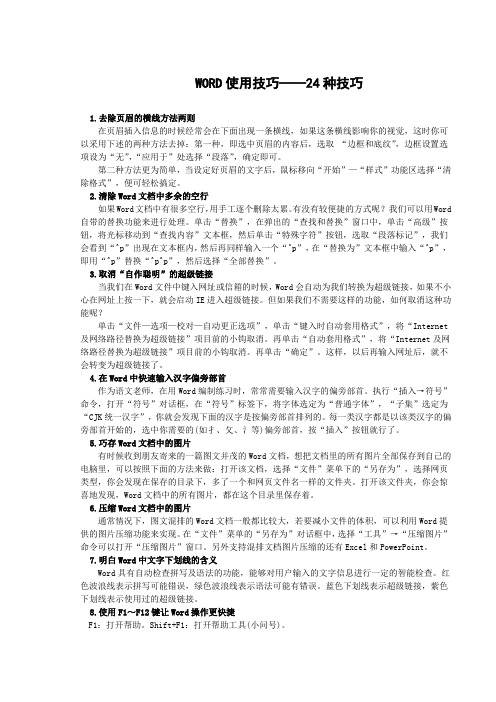
WORD使用技巧——24种技巧1.去除页眉的横线方法两则在页眉插入信息的时候经常会在下面出现一条横线,如果这条横线影响你的视觉,这时你可以采用下述的两种方法去掉:第一种,即选中页眉的内容后,选取“边框和底纹”,边框设置选项设为“无”,“应用于”处选择“段落”,确定即可。
第二种方法更为简单,当设定好页眉的文字后,鼠标移向“开始”—“样式”功能区选择“清除格式”,便可轻松搞定。
2.清除Word文档中多余的空行如果Word文档中有很多空行,用手工逐个删除太累。
有没有较便捷的方式呢?我们可以用Word 自带的替换功能来进行处理。
单击“替换”,在弹出的“查找和替换”窗口中,单击“高级”按钮,将光标移动到“查找内容”文本框,然后单击“特殊字符”按钮,选取“段落标记”,我们会看到“^p”出现在文本框内,然后再同样输入一个“^p”,在“替换为”文本框中输入“^p”,即用“^p”替换“^p^p”,然后选择“全部替换”。
3.取消“自作聪明”的超级链接当我们在Word文件中键入网址或信箱的时候,Word会自动为我们转换为超级链接,如果不小心在网址上按一下,就会启动IE进入超级链接。
但如果我们不需要这样的功能,如何取消这种功能呢?单击“文件—选项—校对—自动更正选项”,单击“键入时自动套用格式”,将“Internet 及网络路径替换为超级链接”项目前的小钩取消。
再单击“自动套用格式”,将“Internet及网络路径替换为超级链接”项目前的小钩取消。
再单击“确定”。
这样,以后再输入网址后,就不会转变为超级链接了。
4.在Word中快速输入汉字偏旁部首作为语文老师,在用Word编制练习时,常常需要输入汉字的偏旁部首。
执行“插入→符号”命令,打开“符号”对话框,在“符号”标签下,将字体选定为“普通字体”,“子集”选定为“CJK统一汉字”,你就会发现下面的汉字是按偏旁部首排列的。
每一类汉字都是以该类汉字的偏旁部首开始的,选中你需要的(如扌、攵、氵等)偏旁部首,按“插入”按钮就行了。
word中如何清除超级链接的下划线
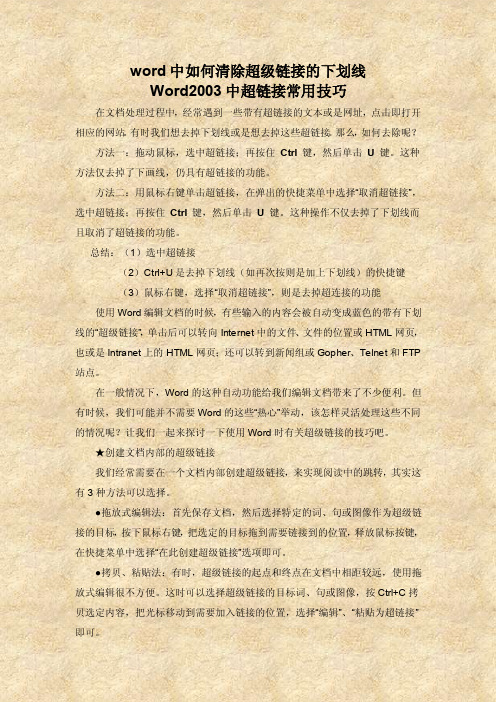
word中如何清除超级链接的下划线Word2003中超链接常用技巧在文档处理过程中,经常遇到一些带有超链接的文本或是网址,点击即打开相应的网站。
有时我们想去掉下划线或是想去掉这些超链接。
那么,如何去除呢?方法一:拖动鼠标,选中超链接;再按住Ctrl 键,然后单击U键。
这种方法仅去掉了下画线,仍具有超链接的功能。
方法二:用鼠标右键单击超链接,在弹出的快捷菜单中选择“取消超链接”,选中超链接;再按住Ctrl 键,然后单击U键。
这种操作不仅去掉了下划线而且取消了超链接的功能。
总结:(1)选中超链接(2)Ctrl+U是去掉下划线(如再次按则是加上下划线)的快捷键(3)鼠标右键,选择“取消超链接”,则是去掉超连接的功能使用Word编辑文档的时候,有些输入的内容会被自动变成蓝色的带有下划线的“超级链接”,单击后可以转向Internet中的文件、文件的位置或HTML网页,也或是Intranet上的HTML网页;还可以转到新闻组或Gopher、Telnet和FTP 站点。
在一般情况下,Word的这种自动功能给我们编辑文档带来了不少便利。
但有时候,我们可能并不需要Word的这些“热心”举动,该怎样灵活处理这些不同的情况呢?让我们一起来探讨一下使用Word时有关超级链接的技巧吧。
★创建文档内部的超级链接我们经常需要在一个文档内部创建超级链接,来实现阅读中的跳转,其实这有3种方法可以选择。
●拖放式编辑法:首先保存文档,然后选择特定的词、句或图像作为超级链接的目标,按下鼠标右键,把选定的目标拖到需要链接到的位置,释放鼠标按键,在快捷菜单中选择“在此创建超级链接”选项即可。
●拷贝、粘贴法:有时,超级链接的起点和终点在文档中相距较远,使用拖放式编辑很不方便。
这时可以选择超级链接的目标词、句或图像,按Ctrl+C拷贝选定内容,把光标移动到需要加入链接的位置,选择“编辑”、“粘贴为超链接”即可。
●书签法:首先保存文档,选择特定的词、句或图像作为超级链接的目标,选择“插入”、“书签”,插入书签时,需要为书签命名。
如何删除word中的简历线条

如何删除word中的简历线条在Word中,简历通常会使用水平线条来分割不同的部分,例如个人信息、教育背景、工作经历等。
有时候,我们可能需要删除这些线条,以使简历更加简洁和专业。
下面是一些方法来删除Word中的简历线条。
第一种方法:使用删除键这可能是最简单的方法之一。
您可以将光标放在线条上方然后按下删除键。
这将删除线条,并合并前面的段落。
第二种方法:使用“边框和底纹”选项1. 选择需要删除线条的段落。
你可以使用鼠标拖动来选择一个或多个段落,或者按住Ctrl键并单击不同的段落来选择它们。
2. 打开Word的“边框和底纹”选项。
在Word的顶部菜单栏中,点击“页面布局”选项卡,然后点击“边框”按钮的下拉菜单。
选择“边框和底纹”选项。
3. 在弹出的“边框和底纹”对话框中,选择“无边框”选项。
您可以在右侧的“样式”列表中选择“无边框”,或者点击左侧的“常规”选项卡,然后在“边框”下拉菜单中选择“无边框”。
4. 点击“确定”按钮以应用更改。
选定的段落中的线条将被删除。
第三种方法:使用“段落边界”选项1. 选择需要删除线条的段落。
2. 打开Word的“段落”选项卡。
在Word的顶部菜单栏中,点击“页面布局”选项卡,然后点击“段落”按钮的下拉菜单。
选择“段落边界”选项。
3. 在弹出的“段落边界”对话框中,取消选择“上部”和“下部”部分的“边界线”复选框。
这将删除选定段落的线条。
4. 点击“确定”按钮以应用更改。
选定的段落中的线条将被删除。
第四种方法:使用“插入形状”选项1. 选择需要删除线条的段落。
2. 打开Word的“插入”选项卡。
在Word的顶部菜单栏中,点击“插入”选项卡。
3. 在“插入”选项卡中,选择“形状”下拉菜单中的“直线”选项。
光标将变为十字形状。
4. 在文档中拖动鼠标以绘制一条直线。
您可以根据需要调整线条的位置和长度。
5. 重复步骤3和4,绘制直线覆盖住需要删除的线条。
您可以使用鼠标右键点击直线,选择“格式化形状”选项,然后调整颜色、粗细等属性。
怎样去掉Word文档中英文字下面的下划线

怎样去掉Word⽂档中英⽂字下⾯的下划线
因此,当我们在Word⽂档中输⼊中⽂、英⽂或其它符号的时候,往往会看到某些英⽂或中⽂的下⾯有下划线,并且,这些下划线有的是红⾊的,⽽有的是绿⾊的,还有的则是蓝⾊的…看下图吧。
上图中,部分英⽂的下⾯就出现了下线线,有蓝⾊的也有红⾊的。
⽂档中的字符下⾯出现这样的线,并不代表您输⼊的⽂字就出现了错误。
这些红绿蓝的下划线,其⽤于在于提⽰您,您所输⼊的内容“语法上存在错误或拼写上存在错误”。
这仅仅是⼀种提⽰⽽不是告诉您这是错误。
更重要的是,这些提⽰线,在打印⽂档的时候是不会打印出来的。
因此,只要您觉得您的⽂档没有任何问题,可以不⽤理会这些下划线。
当然,⽼出现这些线,也是相当烦的,我们可以把它们隐藏起来,⽅法如下:
执⾏菜单操作:“⼯具”→“选项”,如下图!
弹出如下图的对话框。
上图中,切换到“拼写与语法”选项卡,然后将“拼写”下⾯的“加⼊时检查拼写”和“总提出更正建议”等项前⾯的√去掉即可。
当然,在“语法”下⾯,也将相应的项的√去掉即可。
显然,最好的办法就是,所有的项都不要打√。
这样就OK了。
还有⼀个问题就是,我们再看第⼀张图,在Word⽂档中,当我们输⼊⽹址的时候,会变成蓝⾊⽂字并且带有下划线,如果您也想取消这种格式,请使⽤如下⽅法。
执⾏菜单操作“⼯具”→“⾃动更正选项”,弹出如下图的对话框。
上图中,切换到“键⼊时⾃动套⽤格式”选项卡,之后在其下⽅找到“Internet 及⽹络路径替换为超链接”,将其前⾯的√去掉即可。
word怎么去掉横线的两种方法
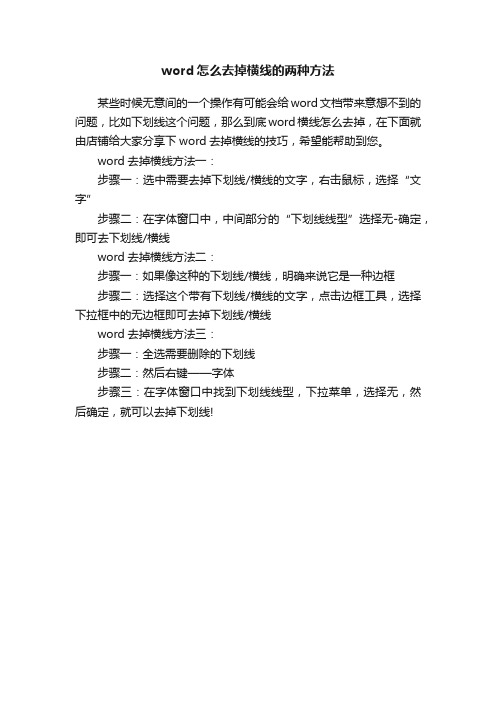
word怎么去掉横线的两种方法
某些时候无意间的一个操作有可能会给word文档带来意想不到的问题,比如下划线这个问题,那么到底word横线怎么去掉,在下面就由店铺给大家分享下word去掉横线的技巧,希望能帮助到您。
word去掉横线方法一:
步骤一:选中需要去掉下划线/横线的文字,右击鼠标,选择“文字”
步骤二:在字体窗口中,中间部分的“下划线线型”选择无-确定,即可去下划线/横线
word去掉横线方法二:
步骤一:如果像这种的下划线/横线,明确来说它是一种边框
步骤二:选择这个带有下划线/横线的文字,点击边框工具,选择下拉框中的无边框即可去掉下划线/横线
word去掉横线方法三:
步骤一:全选需要删除的下划线
步骤二:然后右键——字体
步骤三:在字体窗口中找到下划线线型,下拉菜单,选择无,然后确定,就可以去掉下划线!。
word怎么去除彩色下划线的两种方法

word怎么去除彩色下划线的两种方法
在word里面编辑文字时,系统会自动检查拼写和语法,当检查出错误时,会用红色或绿色的波浪下划线标出来,所以我们想要去除这些看上去不太美观的下划线,该怎么做呢,那么下面就由店铺给大家分享下word去除彩色下划线的技巧,希望能帮助到您。
word去除彩色下划线方法一:
选中带有波浪线的文字,点击鼠标右键,在出现的菜单选项中选择“语法”,弹出语法选项对话框,点击“忽略一次”,则忽略掉选中文字下的波浪线,点击“全部忽略”则可忽略掉全部该拼写错误或语法错误的文字下的波浪线。
word去除彩色下划线方法二:
在顶部工具栏中“审阅”选项,点击“审阅”,选择最左边的“拼写和语法”,弹出语法选项对话框,与方法二中的操作一样,点击“忽略一次”,则忽略掉选中文字下的波浪线,点击“全部忽略”则可忽略掉全部该拼写错误或语法错误的文字下的波浪线。
word去除彩色下划线方法三:
选中带有波浪线的文字,点击鼠标右键,在出现的菜单选项中选择“忽略一次”,铛铛铛,波浪线不见啦。
去除word的横线方法
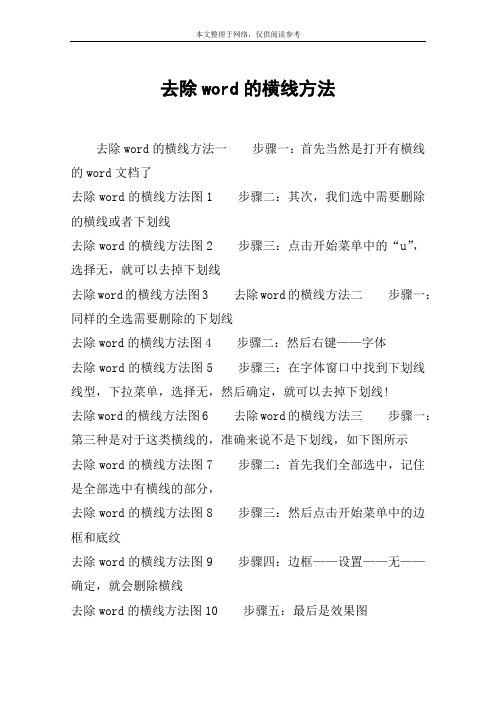
去除word的横线方法
去除word的横线方法一步骤一:首先当然是打开有横线的word文档了
去除word的横线方法图1 步骤二:其次,我们选中需要删除的横线或者下划线
去除word的横线方法图2 步骤三:点击开始菜单中的“u”,选择无,就可以去掉下划线
去除word的横线方法图3 去除word的横线方法二步骤一:同样的全选需要删除的下划线
去除word的横线方法图4 步骤二:然后右键——字体
去除word的横线方法图5 步骤三:在字体窗口中找到下划线线型,下拉菜单,选择无,然后确定,就可以去掉下划线!
去除word的横线方法图6 去除word的横线方法三步骤一:第三种是对于这类横线的,准确来说不是下划线,如下图所示
去除word的横线方法图7 步骤二:首先我们全部选中,记住是全部选中有横线的部分,
去除word的横线方法图8 步骤三:然后点击开始菜单中的边框和底纹
去除word的横线方法图9 步骤四:边框——设置——无——确定,就会删除横线
去除word的横线方法图10 步骤五:最后是效果图
去除word的横线方法图11看了“如何去除word横线的三种方法”此文的人。
word去红下划线(忽略拼写检查)
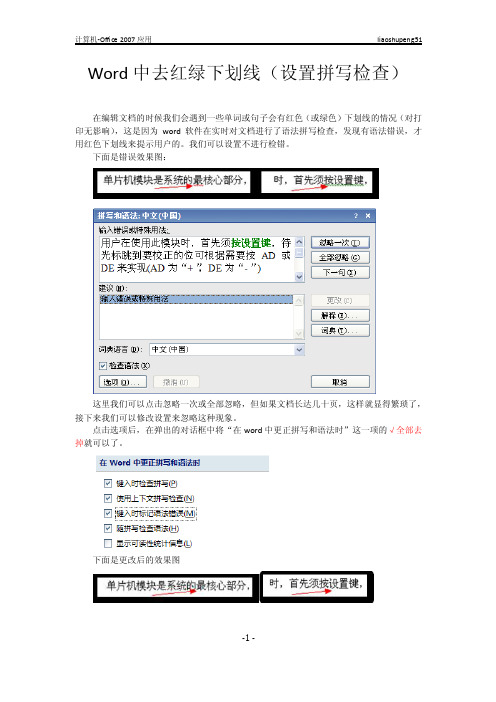
计算机-Office 2007应用 liaoshupeng51
-1 - Word 中去红绿下划线(设置拼写检查)
在编辑文档的时候我们会遇到一些单词或句子会有红色(或绿色)下划线的情况(对打
印无影响)
,这是因为word
软件在实时对文档进行了语法拼写检查,发现有语法错误,才用红色下划线来提示用户的。
我们可以设置不进行检错。
下面是错误效果图:
这里我们可以点击忽略一次或全部忽略,但如果文档长达几十页,这样就显得繁琐了,接下来我们可以修改设置来忽略这种现象。
点击选项后,在弹出的对话框中将“在word 中更正拼写和语法时”这一项的√全部去
掉
就可以了。
下面是更改后的效果图。
Word怎么取消蓝色下划线

Word是最常用的办公软件之一,我们可能会在使用的过程中遇到各类的问题,小编会陆续更新关于Word软件的操作技巧,希望能够帮到大家。
下面介绍word怎么取消蓝色下划线。
选中有蓝色下划线的文字,鼠标右键,点击语法。
可以查看到“输入错误或特殊用法”,点击忽略即可取消蓝色下划线。
但再次输入同样内容,蓝色下划线还是会出现。
我们可以尝试另一种方法,点击文件。
点击选项对话框。
找到校对。
将“键入时标记语法错误”前的勾选取消掉,点击确定。
这样蓝色下划线全部取消了。
更多内容持续更新中。
Word中有一种横线删除不掉的原因及多种解决方法

Word中有一种横线删除不掉的原因及多种解决方法想必大家都有遇到这样的情况吧,Word中莫名其妙的就出现了一条横线,怎么删都删除不了,很是奇怪。
尝试着在其上面输入文字会自动下调一行,这种情况真的是很少见,这条横线甚至不能选中,把横线的上一行和下一行以及之间全部选中,然后再删除也没用效果,依然存在。
研究了一下午终于找到了解决办法,经分析造成这条横线出现的原因要么是画出来的,要么就是在word里面打这三个减号---然后回车出现的横线,既然知道了原因,则下面为大家提供的几种解决办法可以尝试下。
这样的情况有下列几种可能性:一、这个横线是画出来的一条线,但和本文的描述不相符,画出来的怎么都可以选中。
如果是这样的线,直接选中,删除即可。
二、这个横线可能是word自动添加上去的,不知道朋友注意没有,在word里面打这三个减号---然后回车,会自动生成一条居中的横线,此横线叫做自动框线,下面说说删除自动框线的几个办法。
处理这种情况3种办法: 1.如果刚生成的,会在横线旁边有一个闪电的符号,这个时候点击,会有"撤销边框线";,选择后会删除此横线,然后还可以选择"停止自动创立边框线";,这样就不会在产生这种删除不掉的横线。
如图所示。
或者请你直接Ctrl+Z恢复上步操作即可。
2.如果这个时候已经生成了此横线,就不能在闪电符号里面取消。
我们可以再横线的前一行的顶端,选择"去除格式";〔word2008操作如图所示〕。
如果是word2008,请进入菜单"格式";,"样式和格式";,选择去除格式。
这样下面一行的横线被删除了。
世界从此一片清净!〔要点,一定要在横线的前一行进行操作〕 3.还有一种办法,如果文件中没有表格就非常简单,直接Ctrl+A全选整个文档,然后在表格边框里面选择"无框线";OK,世界从此一片清净。
- 1、下载文档前请自行甄别文档内容的完整性,平台不提供额外的编辑、内容补充、找答案等附加服务。
- 2、"仅部分预览"的文档,不可在线预览部分如存在完整性等问题,可反馈申请退款(可完整预览的文档不适用该条件!)。
- 3、如文档侵犯您的权益,请联系客服反馈,我们会尽快为您处理(人工客服工作时间:9:00-18:30)。
本文整理于网络,仅供阅读参考
去掉word文字下划线的步骤
去掉word文字下划线的步骤步骤一:打开你的word文档,可以新建一篇空白文档,然后从网络上复制一些文字来粘贴在上面,也可以打开一篇你已经编辑好的有内容的文档。
去掉word文字下划线的步骤图1 步骤二:这时你看到有很多下划线对吧,而且颜色还不一样。
这时,你需要点击页面左上角的“文件”选项打开选项框。
去掉word文字下划线的步骤图2 步骤三:然后在所弹出来的页面上点击左边的最后一个选项,即“选项”这个选项。
之后会弹出来一个名叫“word选项”的选项框。
去掉word文字下划线的步骤图3 步骤四:在左边的那一竖栏选项里面,找到“校对”这个选项。
去掉word文字下划线的步骤图4 步骤五:在之后的右边选项框内,找到“在word中更正拼写和语法时”这个选项框,然后把打勾的选项全部去掉勾。
去掉word文字下划线的步骤图5 步骤六:然后点击“确定“即会回到word文档的页面,你就会发现那些线神奇的消失了。
去掉word文字下划线的步骤图6看了“如何去掉word文字的下划线”此文的人。
